تُضفي الندوة الإلكترونية قيمةً دائمةً لأن نسختها المُسجلة تُمثل موردًا مستمرًا. معرفة كيفية تسجيل ندوة عبر الإنترنت يضمن بقاء الرؤى المهمة، وجلسات التدريب، وعروض المنتجات التوضيحية متاحةً لفترة طويلة بعد انتهاء الفعالية المباشرة. تُمكّن عملية تسجيل الندوات الإلكترونية من إعادة استخدام المحتوى داخليًا، وتفاعل الجمهور، لأنها تُعزز الوصول والتأثير.
الجزء 1: طريقتان لتسجيل ندوة عبر الإنترنت على نظام التشغيل Windows
1. AVAide مسجل الشاشة
AVAide مسجل الشاشة أداة سهلة الاستخدام تُسهّل تعلم كيفية تسجيل ندوة عبر الإنترنت وتُحسّن من كفاءتها. تُمكّن هذه الأداة المستخدمين من الحصول على تسجيلات عالية الجودة للفيديو والصوت عند الرغبة في توثيق الشاشة كاملةً أو أجزاء مُحددة منها. يتضمن البرنامج جدولة آلية، ما يُتيح بدء التسجيل دون تدخل يدوي. يُنصح المستخدمون الذين يبحثون عن حلول بسيطة لحفظ ندوات الفيديو عبر الإنترنت باستخدام AVAide، إذ يُوفر إمكانية التعليق التوضيحي الفوري مع خيارات تنسيق مُتنوعة.
الخطوة 1لاستخدام مسجل الشاشة هذا، ستحتاج إلى النقر على زر التنزيل الموجود هنا لتثبيته على جهاز ويندوز، كما يمكنك تثبيته على جهاز ماك. ثبّت مسجل الشاشة بشكل صحيح باتباع خطوات الإعداد وتشغيله بعد ذلك.

تنزيل مجاني لنظام التشغيل Windows 7 أو أحدث
 تحميل آمن
تحميل آمن
تنزيل مجاني لنظام التشغيل Mac OS X 10.13 أو الإصدارات الأحدث
 تحميل آمن
تحميل آمنالخطوة 2بعد ذلك، قم بضبط إطار التسجيل عن طريق السحب نقاطأو يمكنك النقر على شاشة كاملةثم، فعّل الويب إذا كنت ترغب في تضمين وجهك في التسجيل، واستخدم صوت النظام لتسجيل جميع الأصوات المُحاكاة أثناء الندوة. عند الانتهاء، انقر على REC زر للبدء.

الخطوه 3بعد التسجيل، انقر فوق قف في سجل التسجيل، يمكنك قص مقطع فيديو الندوة الإلكترونية المُسجَّل إذا لزم الأمر، ثم تشغيله لاحقًا للتحقق منه.

2. برنامج OBS Studio
إذا كنت تتساءل كيف يمكنني تسجيل ندوة عبر الإنترنت، ستوديو OBS خيار مجاني وقوي. يوفر OBS Studio ميزات تصوير شاشة ممتازة ووظيفة أساسية، مع أن معظم الناس يستخدمونه لبث المحتوى المباشر. يتيح البرنامج للمستخدمين تعديل الصوت مع إعدادات الفيديو لتناسب احتياجات تسجيل الندوات الإلكترونية المختلفة. يمكن للمستخدمين تجربة تسجيل احترافي من خلال هذه الأداة بعد تعلم مواصفاتها المتقدمة، مع إمكانية تسجيل غير محدودة دون أي تشتيت بسبب العلامة المائية.
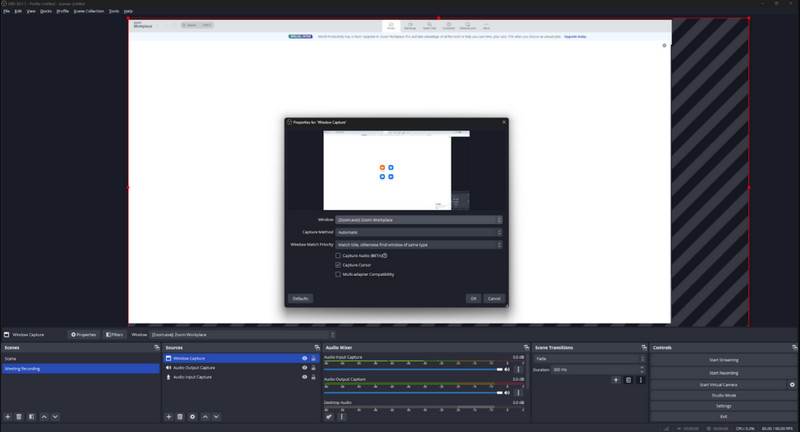
الخطوة 1قم بتشغيل OBS Studio، وانقر فوق + ، واختر ملف مشهد تحت الزاوية السفلية.
الخطوة 2بجواره مباشرة، انقر مصادر > + > واختر التقاط العرض الذي يسمح لك بإدخال اسم العرض الخاص بك والنقر فوقه موافق.
الخطوه 3ستظهر نافذة جديدة لاختيار الشاشة التي تريد تسجيلها. استخدم اسقاط لتحديد العرض الصحيح، ويمكنك أيضًا تضمين مؤشر الماوس عن طريق تحديد المربع أو عدم تحديده والنقر فوق موافق للحفظ.
الخطوة 4اختر ال إعدادات > انتاج | لاختيار التنسيق الذي تريده. ضمن التسجيل، ابحث عن مسار التسجيل وانقر تصفح لتحديد المكان الذي سيتم حفظ الملف المسجل فيه.
الخطوة الخامسةبمجرد الانتهاء ، انقر فوق ابدأ التسجيل لبدء تسجيل OBS، انقر فوق إيقاف التسجيل لانهاء ذلك.
الجزء 2: طريقتان لتسجيل ندوة عبر الإنترنت على جهاز Mac
1. مشغل كويك تايم
هل تساءلت يومًا عن كيفية تسجيل ندوة إلكترونية على جهاز الكمبيوتر؟ يُعد QuickTime Player حلاً متكاملاً وبسيطًا للتسجيل. يتيح التطبيق التسجيل بسهولة من شاشة كاملة أو مناطق محددة بإعدادات صوتية اختيارية. لا يتطلب التطبيق أي إعداد أو تنزيل، ويعمل بكفاءة عالية. يسمح هذا التطبيق بتسجيل الندوات الإلكترونية دون الحاجة إلى إمكانيات متقدمة، ولكنه يلتقط العروض التقديمية بفعالية بدون صوت ويحفظها للاستخدام لاحقًا. تعمل مهام التسجيل الأساسية بكفاءة مع QuickTime.
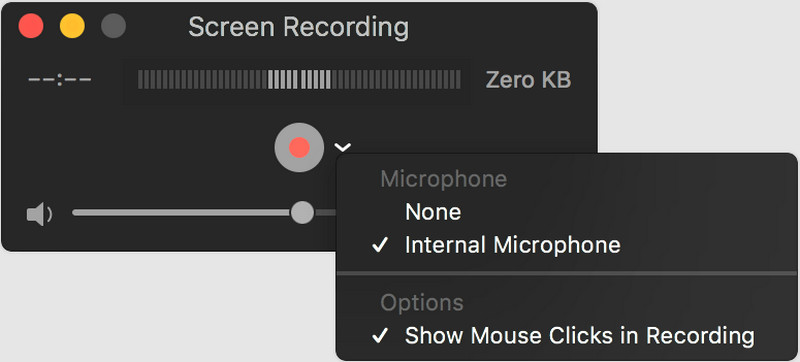
الخطوة 1افتح QuickTime Player وانقر على ملف، ومن بعد تسجيل شاشة جديدأو يمكنك استخدام اختصار مع التحكم + الأمر + N
الخطوة 2قم بتشغيل اجتماع الندوة عبر الإنترنت، وفي نافذة التسجيل، انقر فوق السهم الصغير بجوار زر التسجيل لتنشيط الميكروفون وإظهار نقرات الماوس عند الحاجة.
الخطوه 3اضبط منطقة التسجيل بسحبها إلى الموقع المحدد، أو يمكنك ببساطة النقر على الشاشة بأكملها. ثم حدد ابدأ التسجيل.
الخطوة 4ضع علامة في قف اضغط على الزر الموجود في شريط القائمة، وسيتم حفظ الندوة عبر الإنترنت المسجلة تلقائيًا على جهازك.
2. مسجل الشاشة Movavi
موفافي مسجل الشاشة برنامج Movavi Screen Recorder لأجهزة ماك هو أداة سهلة الاستخدام تُناسب تسجيل الندوات عبر الإنترنت. يُمكّن البرنامج المستخدمين من إنتاج تسجيلات من خلال عرض شاشة ممتد أو جزئي، مع إمكانية التقاط الأصوات والميكروفونات المُولّدة من النظام أثناء التشغيل. تتوفر إمكانية جدولة التسجيل في برنامج Movavi Screen Recorder لأجهزة ماك، بالإضافة إلى ميزات لعرض نقرات الماوس وخيار إضافة تراكبات كاميرا الويب. بعد التسجيلات، يُوفر Movavi Screen Recorder وظائف بسيطة لقص الفيديو.
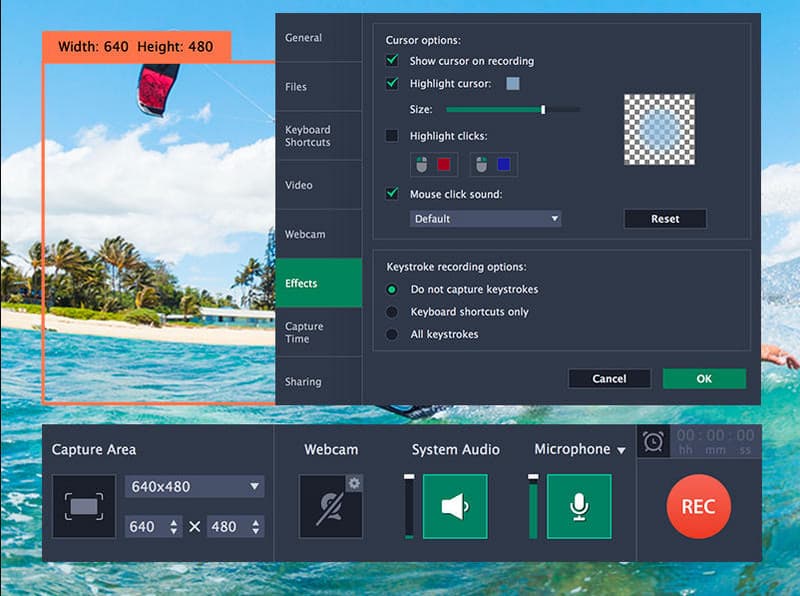
الخطوة 1نزّل أحدث إصدار من برنامج Movavi Screen Recorder من موقعه الرسمي وشغّله. انقر على زر "كاميرا الفيديو" في الشريط الجانبي، ثم استخدم مؤشر الماوس لسحب وضبط التسجيل.
الخطوة 2ضع علامة في REC زر لبدء والتحكم في معالجته أثناء تسجيل الندوة عبر الإنترنت.
الخطوه 3انقر على يصدر زر لحفظ تسجيل الندوة عبر الإنترنت.
الجزء 3: كيف يمكنني تسجيل ندوة عبر الإنترنت مجانًا
ال Screen-Recorder.com أداة تسجيل الشاشة عبر الإنترنت مجانية تمامًا للمستخدمين الذين يرغبون في تسجيل شاشتهم باستخدام كاميرا الويب والصوت عبر متصفحاتهم دون الحاجة إلى أي تنزيلات أو إنشاء حساب. يمكن لأي شخص يستخدم متصفحي Chrome Edge أو Firefox الوصول إلى أداة تسجيل الشاشة هذه، والتي تتيح تسجيل الفيديو دون إضافة علامة مائية. تُحفظ جميع التسجيلات مباشرةً على جهازك كإجراء لحماية الخصوصية، ولا تفرض الأداة أي قيود على إنشاء الفيديو. سيجد من يحتاجون إلى إمكانيات تسجيل شاشة أساسية هذه الأداة. أفضل مسجل شاشة على الإنترنت ليكون الحل الأمثل لهم.
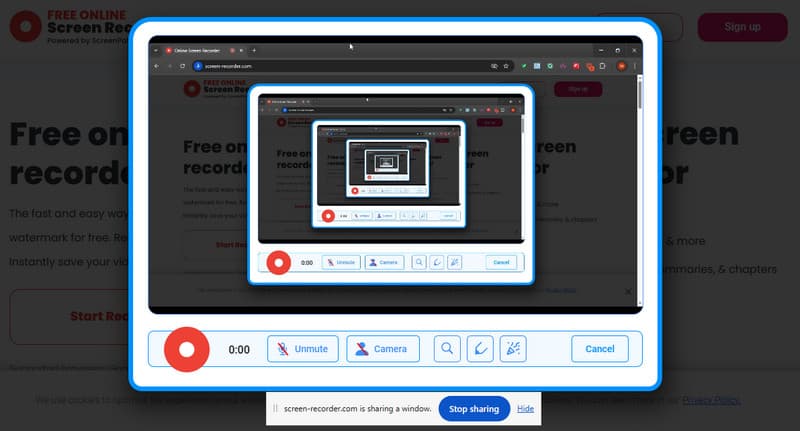
الخطوة 1تفضل بزيارة الصفحة الرسمية لمسجل الشاشة وانقر على زر "بدء التسجيل". سيسمح لك هذا باختيار منطقة التسجيل التي تريد استخدامها، مثل علامة تبويب Chrome, نافذة او شباك، أو الشاشة بأكملها.
الخطوة 2بعد ذلك ، ضع علامة في سِجِلّ اضغط على الزر لبدء التسجيل، وعندما تنتهي، انقر على تم التسجيل زر.
الخطوه 3إذا كنت تريد تحرير الفيديو، يمكنك تنزيل ScreenPal، أو يمكنك تحديد تحميل اضغط على الزر لتثبيته على جهازك.
بما أنك بحاجة إلى تسجيل ندوة عبر الإنترنتأصبح بإمكانك الآن تسجيل ندواتك عبر الإنترنت باستخدام تطبيقات تسجيل الشاشة الموثوقة على أنظمة ويندوز وماك. يمكن أن تكون هذه التطبيقات مدمجة أو قابلة للتنزيل. قد يكون اختيار التطبيق الأنسب لاحتياجاتك أمرًا محيرًا، خاصةً إذا كانت هذه هي تجربتك الأولى. لتسجيل سلس وآمن، ننصحك بتنزيل واستخدام أداة AVAide. إنها الحل الأمثل لاحتياجاتك من التسجيل. طالما أن لديك مساحة تخزين داخلية على جهاز الكمبيوتر، يمكنك تسجيل فيديوهات عالية الجودة لاجتماعات ندواتك عبر الإنترنت بتكلفة منخفضة جدًا. لا حاجة لأي إعدادات إضافية، فهي مصممة مسبقًا للتسجيل في أي وقت وفي أي مكان تحتاج إليه.
سجل الشاشة والصوت وكاميرا الويب واللعب والاجتماعات عبر الإنترنت بالإضافة إلى شاشة iPhone / Android على جهاز الكمبيوتر الخاص بك.
تسجيل الشاشة




